המדריך למשתמש ב-Keynote ב-Mac
- ברוכים הבאים
- מה חדש
- זכויות יוצרים

התאמה אישית של סרגל הכלים ב‑Keynote ב‑Mac
סרגל הכלים בראש החלון מספק לך גישה מהירה לכלי הבקרה הדרושים. לאחר שתגלה/י באילו כלי בקרה הנך משתמש/ת בתדירות הגבוהה ביותר, תוכל/י להוסיף כפתורים לסרגל הכלים, להסיר ממנו כפתורים או לסדר אותו מחדש בהתאם לסגנון העבודה שלך. ניתן גם להסיר את שמות הכפתורים כדי להעניק לסרגל הכלים מראה נקי יותר או לחסוך במקום.
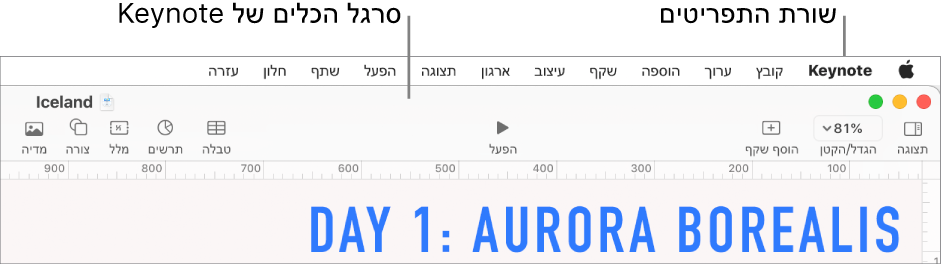
הצגה או הסתרה של סרגל הכלים
לעבור אל היישום Keynote
 ב-Mac.
ב-Mac.לפתוח מצגת, לבחור ״תצוגה״ > ״הסתר את סרגל הכלים״ או ״תצוגה״ > ״הצג את סרגל הכלים״ (בתפריט ״תצוגה״ בראש המסך).
הוספה, הסרה או סידור מחדש של כפתורים בסרגל הכלים
לעבור אל היישום Keynote
 ב-Mac.
ב-Mac.לפתוח מצגת, ואז לבחור ״תצוגה״ > ״התאמה אישית של סרגל הכלים״ (בתפריט ״תצוגה״ בראש המסך, לא בכפתור ״תצוגה״ בסרגל הכלים).
בצע/י פעולה כלשהי מהפעולות הבאות:
הוספה או הסרה של פריטים מסרגל הכלים: גרור/י פריט אל סרגל הכלים כדי להוסיף אותו. גרור/י פריט הרחק מסרגל הכלים כדי להסיר אותו.
שינוי המיקום של פריטים בסרגל הכלים: גרור/י פריט כדי לשנות את המיקום שלו. הכפתורים ״עיצוב״, ״הנפשה״ ו״מסמך״ זזים יחד ולא ניתן להפריד אותם.
איפוס סרגל הכלים: על‑מנת לשחזר את סרגל הכלים להגדרת ברירת‑המחדל שלו, גרור/י את קבוצת הכפתורים בתחתית החלון אל סרגל הכלים.
הסרת שמות של כפתורים: ניתן ללחוץ על התפריט הקופצני בפינה הימנית התחתונה ואז לבחור ״אייקון בלבד״. כברירת‑המחדל, Keynote מציג צלמיות ומלל.
לחץ/י על ״סיום״.